Loading ...
Loading ...
Loading ...
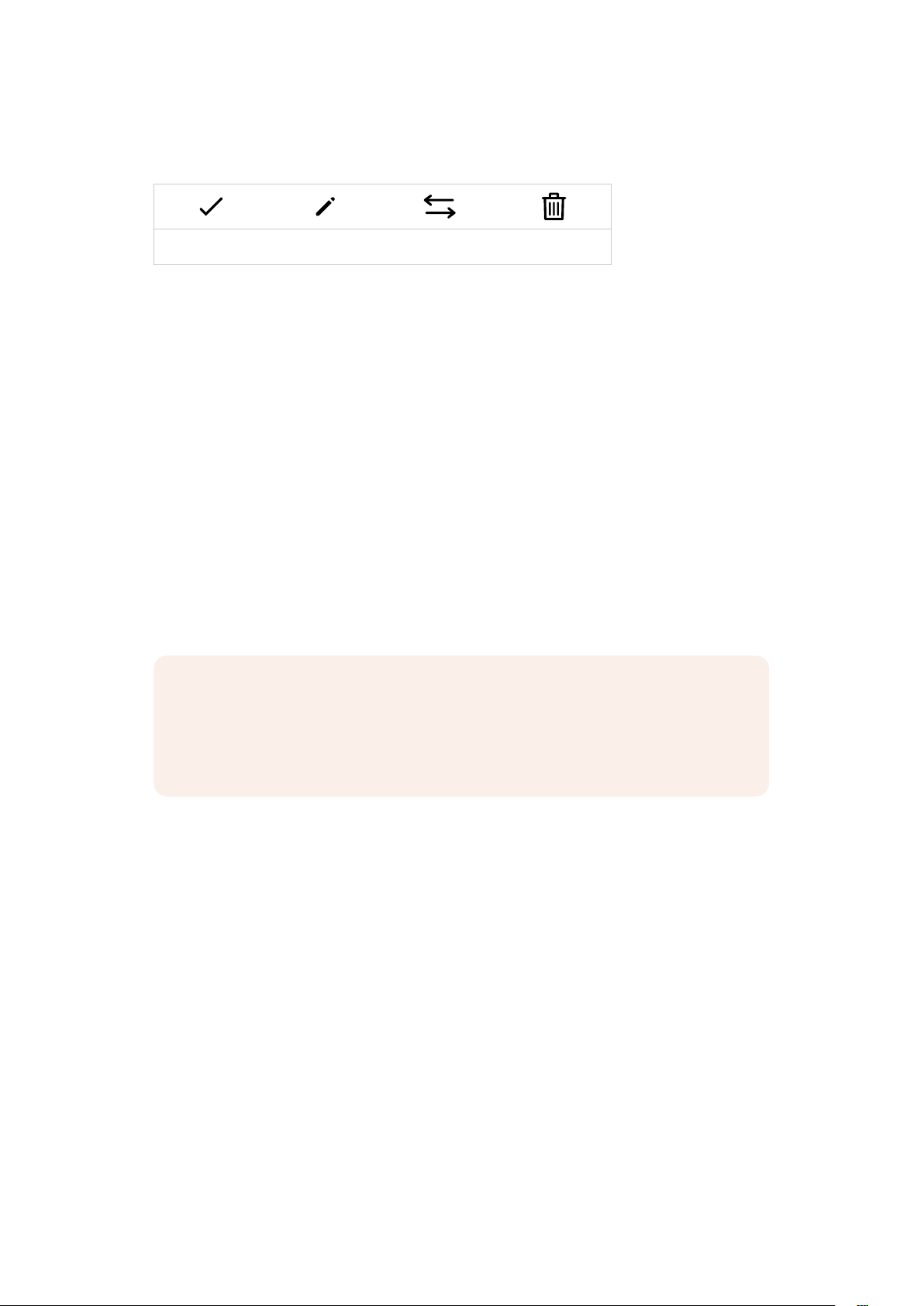
Boutons des LUTs
Les icônes situées au bas de l'écran LUTS de la caméra correspondent aux fonctions suivantes.
Charger Média Gérer Supprimer
Importer des LUTs
Pour importer une LUT 3D, touchez l'icône Gérer située au-dessous du menu LUTS. Sélectionnez
Importer une LUT, puis Importer pour confirmer. L'écran d'importation s'affiche. Si votre LUT 3D
favorite ne se trouve pas sur la carte ou le disque actif, basculez entre les supports en touchant le
bouton des supports situé en haut de l'écran tactile. Vous pouvez importer des LUTs depuis une
carte CFast ou SD, ou depuis un disque flash USB-C.
La caméra effectue une recherche dans le répertoire racine et dans le dossier des LUTs 3D du
support sélectionné. Les LUTs que vous avez sauvegardées à un autre emplacement ne sont
pas visibles.
Touchez une LUT pour la sélectionner, puis touchez Importer pour confirmer votre sélection et la
copier sur un emplacement disponible.
Veuillez noter que lorsque les dix emplacements pour LUT 3D sont pleins, vous devrez supprimer
des LUTs existantes afin de pouvoir en importer des nouvelles.
Si la LUT que vous souhaitez importer porte le même nom qu'une autre LUT sauvegardée sur la
caméra, vous pourrez remplacer la LUT existante ou garder les deux LUTs. En haut à droite de
l'écran, vous verrez un nombre qui représente les LUTs vides, disponibles sur la caméra. Vous ne
pouvez pas excéder ce nombre.
REMARQUE Si vous rencontrez des difficultés pour importer une LUT, cela peut être dû à
sa taille. Vous pouvez utiliser un éditeur de LUT tel que Lattice pour vérifier sa taille, ou
l'ouvrir dans un éditeur de texte sur votre ordinateur. À côté de l'intitulé LUT_3D_SIZE,
vous trouverez un nombre indiquant la taille de la LUT. Si cette valeur n'est pas de 17 ou 33
points, vous pouvez utiliser Lattice pour redimensionner la LUT 3D sur 17 points.
Appliquer une LUT
Une fois la LUT sauvegardée sur la caméra, sélectionnez-la dans le menu LUT, puis touchez l'icône
Charger. La LUT est ainsi activée sur toutes les sorties de la caméra. Pour afficher la LUT chargée
sur les sorties de la caméra, activez le bouton Afficher LUT dans le menu Moniteur. Pour plus
d'informations à ce sujet, consultez la section « Onglet Moniteur ».
Exporter des LUTs
Pour exporter une LUT sur une carte ou un disque flash USB-C, sélectionnez la LUT à exporter, puis
touchez l’icône Gérer. Touchez Exporter la LUT sélectionnée, puis sélectionnez le support de votre
choix. Si une LUT porte le même nom qu'une LUT déjà existante, vous pouvez remplacer la LUT
existante ou garder les deux. La caméra exporte la LUT dans un dossier 3DLUTs.
Supprimer des LUTs
Pour supprimer des LUTs que vous ne souhaitez plus utiliser, sélectionnez les LUTs de votre choix
et touchez l'icône Supprimer. Lorsqu’il vous est demandé de confirmer votre choix, appuyez sur
Supprimer.
403Réglages
Loading ...
Loading ...
Loading ...
